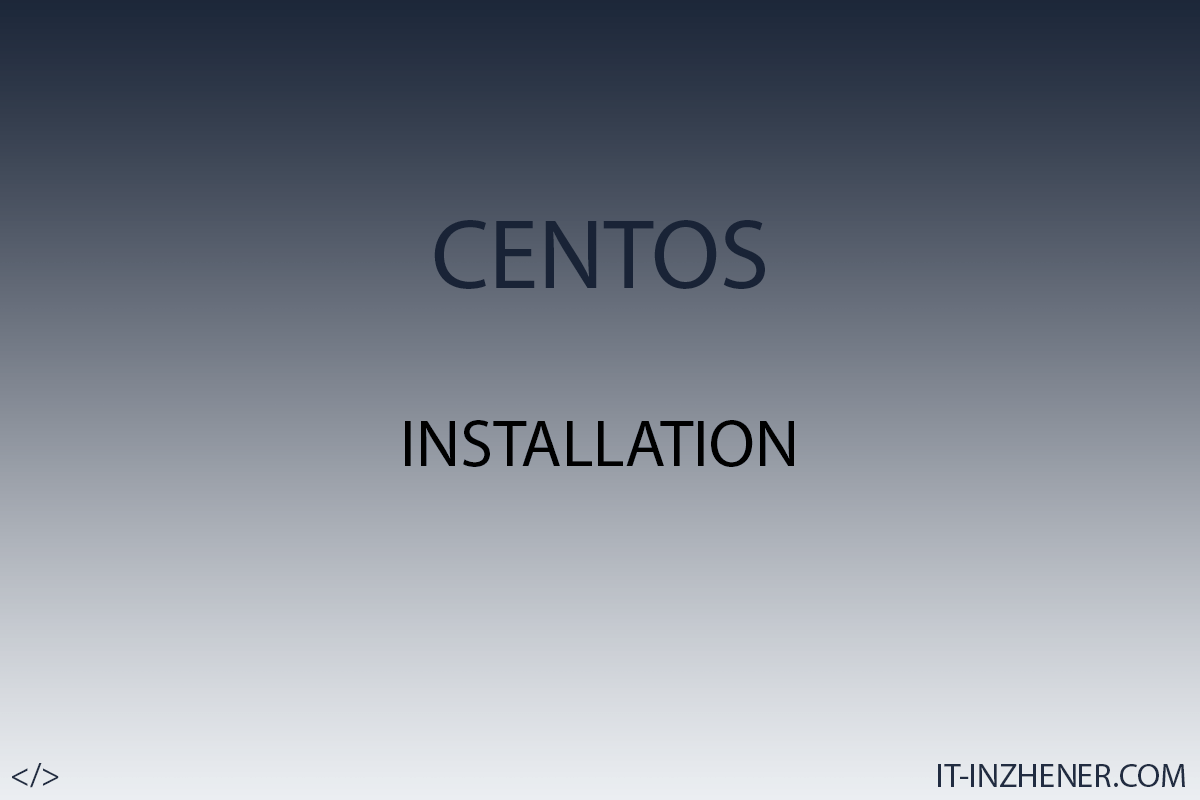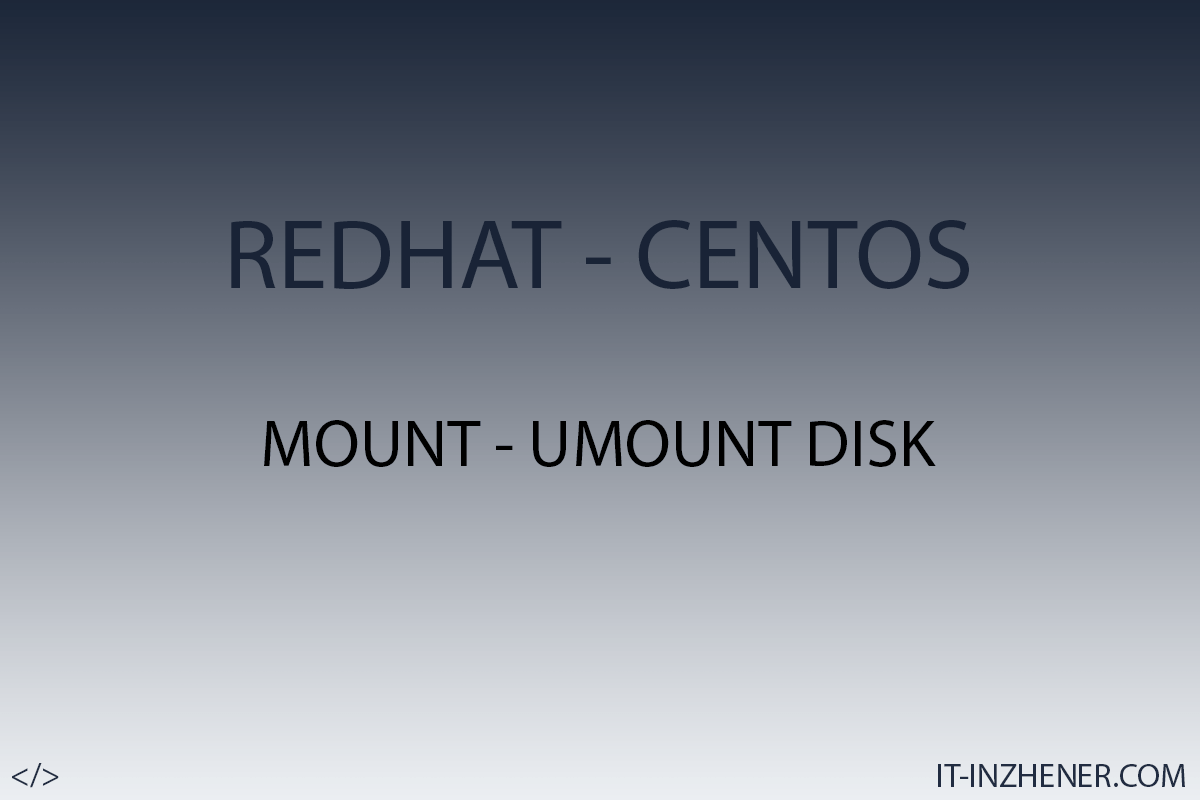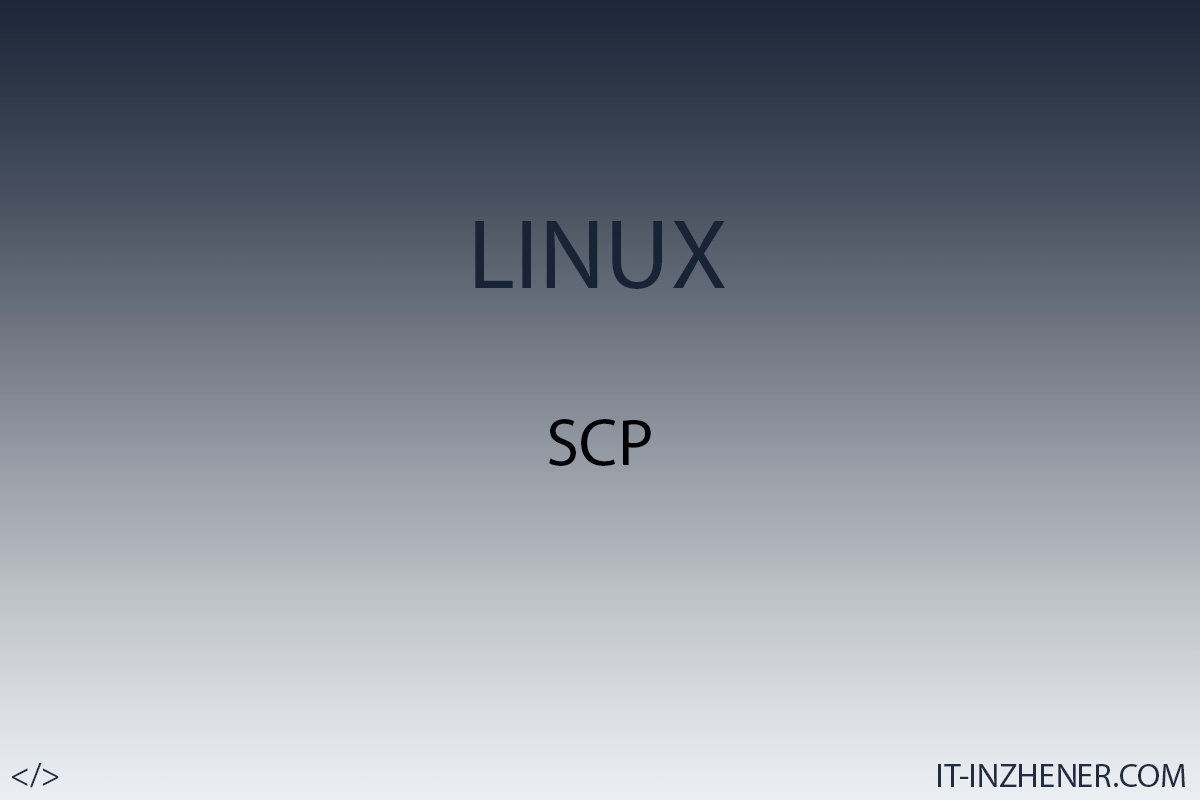Как смонтировать и размонтировать образ ISO в Linux

Коллеги всем привет.
В сегодняшней статье мы поговорим о том как можно монтировать и размонтировать ISO образы в операционной системе Linux.
ISO образы представляют собой архивы, содержащие полную копию данных с компакт-диска или DVD. В Linux монтирование ISO образов позволяет просматривать и использовать содержимое образа, а размонтирование - закрывать доступ к данным и освобождать занятые ресурсы. В этой статье мы расскажем, как выполнить эти операции в различных дистрибутивах Linux.
Монтирование и размонтирование ISO образов в Linux — это простой и удобный способ получить доступ к данным на виртуальных дисках. Учтите, что для выполнения операций монтирования и размонтирования образов требуются права суперпользователя (root), поэтому используйте команду sudo для выполнения всех действий. Также обращайте внимание на правильные пути к файлам и точкам монтирования.
Прежде чем монтировать образ, создайте директорию, которую вы будете использовать в качестве точки монтирования. Например, создадим директорию с именем "iso" в домашнем директории пользователя. Для создания директории используем команду:
$. mkdir ~/iso
Для монтирования ISO образа используйте команду mount. К примеру ваш ISO образ называется "centos8.iso" и находится в текущей директории. Для монтирования используем команду:
$. sudo mount -o loop centos8.iso ~/iso
В данном примере мы использовали опцию -o loop, которая указывает ядру Linux использовать устройство типа "loopback", что позволяет монтировать файлы в качестве устройств блочных устройств. Путь к образу "centos8.iso" замените на фактический путь к вашему образу, а "~/iso" - на путь к созданной ранее точке монтирования.
Теперь содержимое ISO образа будет доступно в директории "iso" и вы сможете просматривать его содержимое, как будто это обычный каталог.
После завершения работы с ISO образом его необходимо размонтировать, чтобы освободить ресурсы.
Перед размонтированием образа убедитесь, что он действительно смонтирован. Выполните команду mount без аргументов, чтобы увидеть список всех текущих монтированных устройств и их точек монтирования:
$. mount
Если в списке присутствует ISO образ, размонтируйте его с помощью команды:
$. sudo umount ~/iso
В примере "~/iso" - это путь к точке монтирования, которую вы использовали для монтирования образа. После выполнения этой команды содержимое образа станет недоступным, и вы можете безопасно удалить директорию "iso".
Всем спасибо, я надеюсь что вам моя статья хоть чем-то помогла.